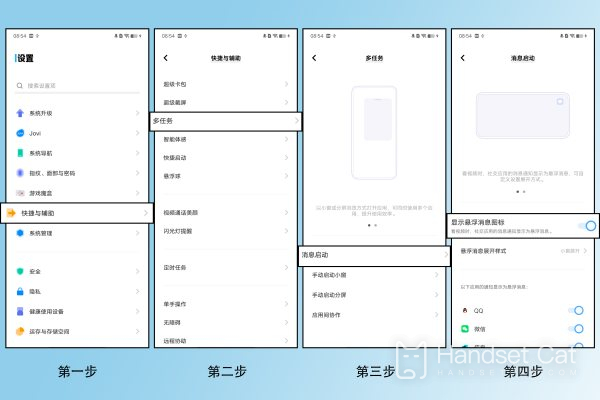Làm cách nào để tắt tính năng chia đôi màn hình trên vivoxfold3?
Là một chiếc điện thoại màn hình gập bắt mắt, vivoxfold 3 sở hữu chức năng chia đôi màn hình độc đáo mang đến cho người dùng trải nghiệm đa tác vụ tiện lợi hơn.Tuy nhiên, đôi khi chúng ta có thể muốn tắt tính năng chia đôi màn hình và quay lại chế độ hiển thị một màn hình.Tiếp theo mình sẽ giới thiệu cho bạn một số phương pháp đơn giản giúp bạn tắt chức năng chia đôi màn hình của vivoxfold3.

Cách tắt chia đôi màn hình in vivoxfold3
Vào Cài đặt - Phím tắt và Hỗ trợ/Quản lý hệ thống - Đa nhiệm/Chia màn hình Đa nhiệm - Khởi động tin nhắn/Chia màn hình tin nhắn - Tắt "Hiển thị biểu tượng tin nhắn bị treo" khi chia đôi màn hình, nhấn và giữ dòng chia đôi màn hình và trượt sang một bên; , hoặc Bạn có thể thoát khỏi chế độ chia đôi màn hình.
Cách tắt chức năng chia đôi màn hình đang hoạt động: Đi tới Cài đặt--Phím tắt và Hỗ trợ/Quản lý hệ thống--Đa tác vụ/Chia màn hình Đa tác vụ--Khởi động chia đôi màn hình theo cách thủ công--Bạn có thể tắt tính năng ba ngón tay vuốt lên/xuống chia đôi màn hình.Các nút chia đôi màn hình trong giao diện ứng dụng và trung tâm điều khiển gần đây không hỗ trợ xóa.
| Cấu hình thông số Vivo X Fold 3 | ||
| Bộ xử lý | Đánh giá chống nước | Màn hình giới thiệu |
| Công nghệ pin | Hệ thống hỗ trợ | Chất liệu bìa sau |
| Nhận dạng vân tay | Công nghệ sạc nhanh | Truyền thông vệ tinh |
Việc tắt chức năng chia đôi màn hình của vivoxfold3 cho phép bạn tập trung hơn vào một tác vụ duy nhất và cũng giảm mức tiêu thụ pin.Cho dù bạn đang xem video, duyệt web hay thực hiện các thao tác khác, thông qua các bước trên, bạn có thể dễ dàng tắt chức năng chia đôi màn hình của vivoxfold3.